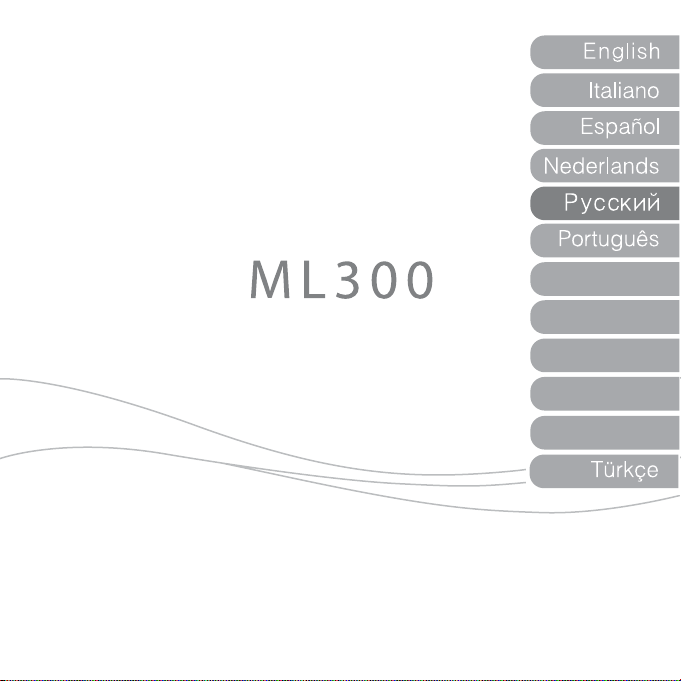
РУКОВОДСТВО ПОЛЬЗОВАТЕЛЯ
Dansk
Dansk
Suomi
Svenska
Norsk
Ελληνικά
РУКОВОДСТВО ПОЛЬЗОВАТЕЛЯ
Ελληνικά
Suomi
Svenska
Спасибо за выбор музыкального плеера mpio. Внимательное прочтение
этого руководства избавит от проблем при использовании плеера.
Norsk

Спасибо за приобретение изделия MPIO. Это изделие представляет собой удобный
цифровой аудиоплеер, обеспечивающий воспроизведение музыки и выполнение других
функций. Чтобы правильно использовать данное изделие предварительно внимательно
прочитайте данное руководство.
http://www.mpio.com
Для получения информации о продуктах компании MPIO посетите наш сайт в Интернете.
Там можно найти ответы на многие часто задаваемые вопросы пользователей или улучшить
работу изделия путем обновления встроенного программного обеспечения (системного
программного обеспечения), управляющего работой данного изделия.
2

Авторские права
- MPIO обладает патентом, торговой маркой и правами интеллектуальной собственности на
данное руководство пользователя. Воспроизведение полное или частичное
программного обеспечения данного изделия, а также копирование, воспроизведение
или изменение без предварительного согласования с MPIO запрещено. Изготовление
копии на электронных носителях и механическое сокращение содержимого также
запрещено.
Торговая марка
- Microsoft, Windows, Windows Explorer и логотип Windows являются торговыми марками
или зарегистрированными торговыми марками Microsoft Corporation.
- Intel и Pentium являются зарегистрированными торговыми марками корпорации Intel
Corporation.
- Mac и Macintosh являются зарегистрированными торговыми марками компании Apple
Computer, Inc.
- Продукты, описанные в данном руководстве, являются торговыми марками или
зарегистрированными торговыми марками соответствующих компаний и организаций, и
знаки ™ или тексте приведены не везде.
Отказ от обязательств
- Изготовитель и торговые представители не несут никакой ответственности за
случайный ущерб, сопровождающий травмы пользователю, вызванные неправильным
использованием данного продукта.
Содержание данного руководства основано на состоянии изделия в момент продажи
и в будущем может быть изменено без предварительно уведомления для улучшения
характеристик изделия и расширения его функций.
3
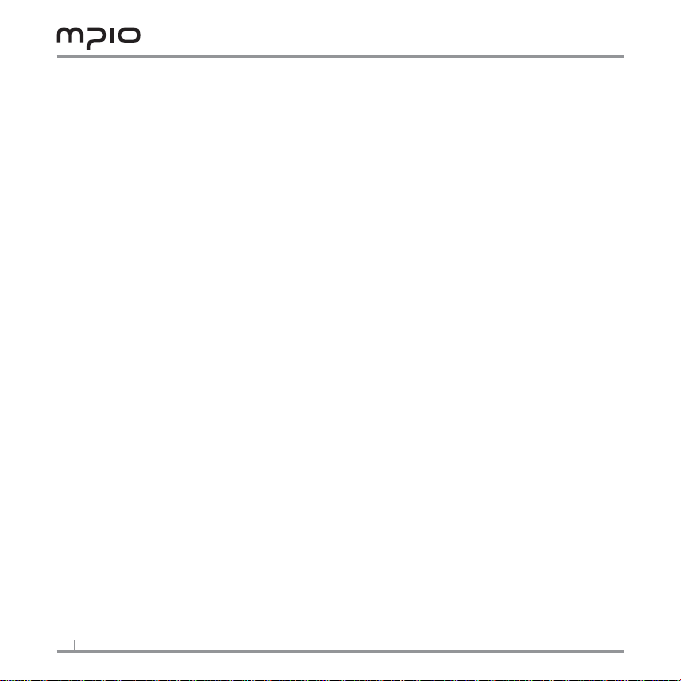
Меры предосторожности
Информация, приведенная ниже, служит для защиты безопасности пользователя и
предотвращения любого ущерба имуществу.
Внимательно прочитайте эту информацию и используйте изделие в соответствии с ней.
Не используйте изделие в условиях высокой температуры (рядом с нагревательными
-
приборами или источниками тепла).
- Не используйте изделие при отрицательных температурах или вне помещения зимой
(температура эксплуатации 0 – 40˚C).
- Не оставляйте изделие во влажных местах и местах подверженных действию брызг или
дождя.
- Не оставляйте изделие в пыльных местах.
- Не оставляйте изделие в автомобиле и не подвергайте действию прямых солнечных
лучей.
- Не подвергайте действию вибрации.
- Избегайте воздействия магнитов.
- Избегайте сильных ударов во избежание повреждений или потери данных.
- Запрещается разбирать, ремонтировать или вносить изменения.
- Избегайте попадания внутрь посторонних предметов и веществ. Например, скрепок,
бумаги, воды, напитков и пр.
- При удалении загрязнений с поверхности продукта всегда используйте мягкую ткань или
салфетку. Недопустимо использовать химические растворители.
4
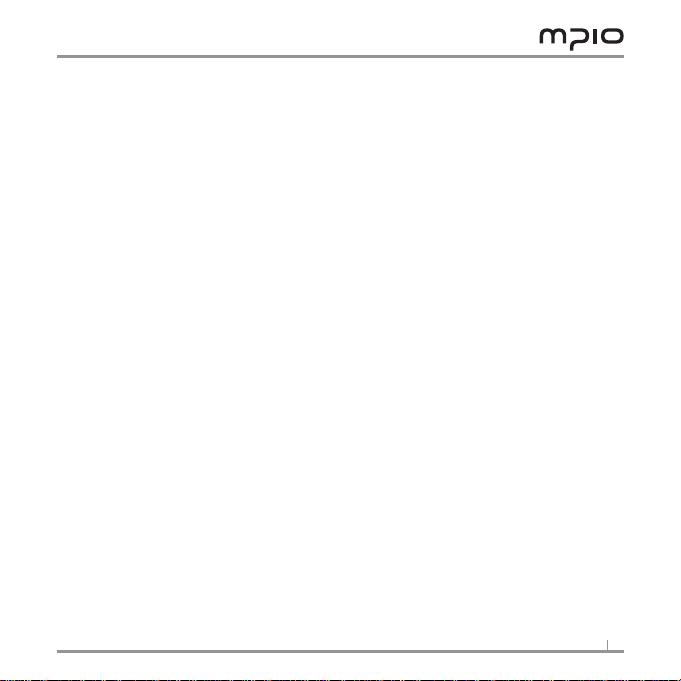
Безопасность пользователя
1. Безопасность в транспорте
- Никогда не используйте плеер с наушниками во время управления велосипедом,
мотоциклом или автомобилем. Это опасно и может быть запрещено законами,
действующими в некоторых регионах.
- Уменьшайте громкость, слушая музыку или радио через наушники при ходьбе.
Это опасно.
2. Защита органов слуха
- Не используйте плеер с наушниками длительное время. Специалисты считают, что
длительное использование любых портативных аудиоустройств может стать причиной
потери слуха.
Хранение данных
1. MPIO Co., Ltd. не будет нести ответственность за потерю данных или повреждения,
вызванные при передаче данных между изделием и компьютером.
2. При сохранении важных данных сделайте резервную копию. Данные могут быть
повреждены из-за неисправности или других причин, например, удара или отсутствия
батареи. Обратите внимание, что в случае потери данных MPIO Co., Ltd. не будет нести
ответственности за потерянные данные.
3. При включении разъема USB в компьютер и извлечении из него следует держать разъем
рукой.
4. Когда изделие подключено к компьютеру, не подвергайте разъем ударам и действию
вибрации.
5. Перед обращением по поводу послепродажного обслуживания изделия следует сделать
резервную копию данных, хранящихся в нем.
Компания MPIO будет исходить из того, что потребители выполнили резервное
копирование своих данных перед отправкой изделия в компанию MPIO для
послепродажного обслуживания. При получении запроса на послепродажное
обслуживание компания MPIO не будет выполнять резервное копирование ваших данных.
Кроме того, MPIO не будет нести ответственность за потерю данных при обслуживании
изделия.
5
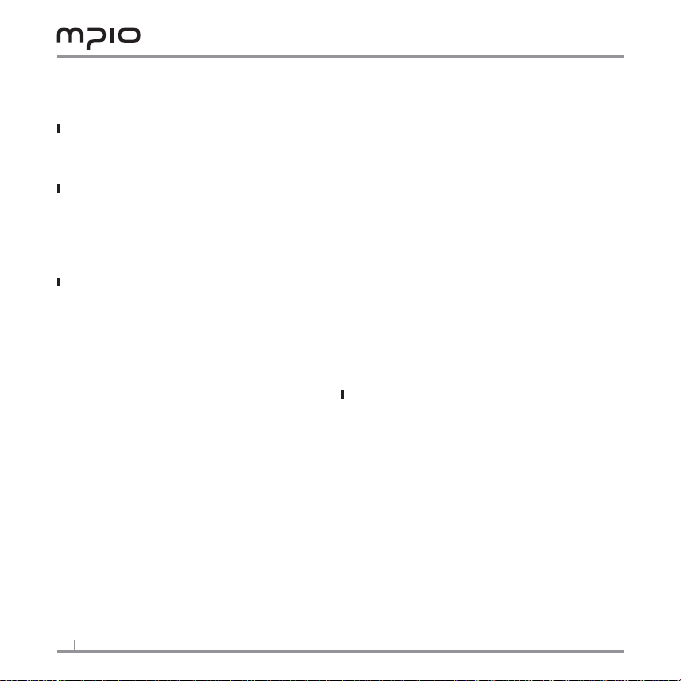
Содержание
ОСНОВНЫЕ СВЕДЕНИЯ О ML300
Наименование частей .................................................................................... 7
Установка батареи ............................................................................................. 7
Экран .............................................................................................................................. 7
Детали ............................................................................................................................ 8
ПОДКЛЮЧЕНИЕ
Подключение ML300 к компьютеру .............................................. 8
Протокол устройств хранения MSC
Переключение между режимами MTP и MSC
Ручная ус тановка драйвера USB ......................................................... 9
Использование с ъемного диска ......................................................... 10
Загрузка файлов в изделие / из изделия ..................................... 10
Отсоединение USB-кабеля ....................................................................... 10
ИСПОЛЬЗОВАНИЕ
Воспроизведение музыки ......................................................................... 11
Включение ML300 ............................................................................................ 11
Изменение громкости ................................................................................... 11
Блокирование кнопок ML300 ............................................................... 12
Выключение питания ML300 .................................................................. 12
«Обратная перемотка» и «быстрая перемотка вперед»
до определенного места песни .......................................................... 12
Переход к нужной песне во время воспроизведения ... 12
Поиск песни в паузе ........................................................................................ 12
Просмотр списка файлов ........................................................................... 13
Запись голоса .......................................................................................................... 13
Настройка режима «Повтор A - B» ................................................... 14
Переключение между режимами .................................................... 14
Послушивание FM-радио
Поиск радиочастоты вручную ............................................................ 14
Автоматический поиск частот .............................................................. 14
Сохранение каналов ...................................................................................... 15
Изменение сохраненной частоты ..................................................... 15
Вк лючение сохраненной частоты (режим каналов) ........ 15
Запись передач FM-радио ........................................................................ 16
Использование меню ..................................................................................... 16
Вход в меню ............................................................................................................ 16
Сохранение настроек .................................................................................. 16
Выход из подменю .......................................................................................... 16
Настройки аудио ................................................................................................ 17
Настройка EQ ...................................................................................................... 17
Пользовательская настройк а EQ ..................................................... 17
Настройка повтора ......................................................................................... 17
.................................................. 9
................... 9
.......................................................................... 14
6
Настройка FM-радио ....................................................................................... 18
Настройка диапазона ................................................................................... 18
Настройка аудиовыхода FM .................................................................... 18
Сохранение предварительных автоматических
настроек .................................................................................................................... 18
Задание шага поиска ...................................................................................... 18
Настройки записи ............................................................................................... 19
Настройка качества записи FM радио .......................................... 19
Нас тройка чувствительности к голосовому сигналу........ 19
Настройка VOR (голосовая активация) ......................................... 19
Настройки экрана ............................................................................................... 20
Настройки визуальных эффектов ..................................................... 20
Выбор языка ........................................................................................................... 20
Выбор информации файла ...................................................................... 20
Задание времени воспроизведения .............................................. 21
Нас тройка скорости движения текста ........................................ 21
Настройка подсветки .................................................................................... 21
Настройки системы ........................................................................................... 22
Настройка нарастания звука .................................................................. 22
Задание информации об устройстве ............................................. 22
Настройка спящего режима ................................................................... 22
Возврат ML300 к начальной настройке ....................................... 22
Настройка скорости воспроизведения ....................................... 22
ТЕХНИЧЕСКАЯ ПОДДЕРЖКА
Модернизация встроенного программного
обеспечения .............................................................................................................. 23
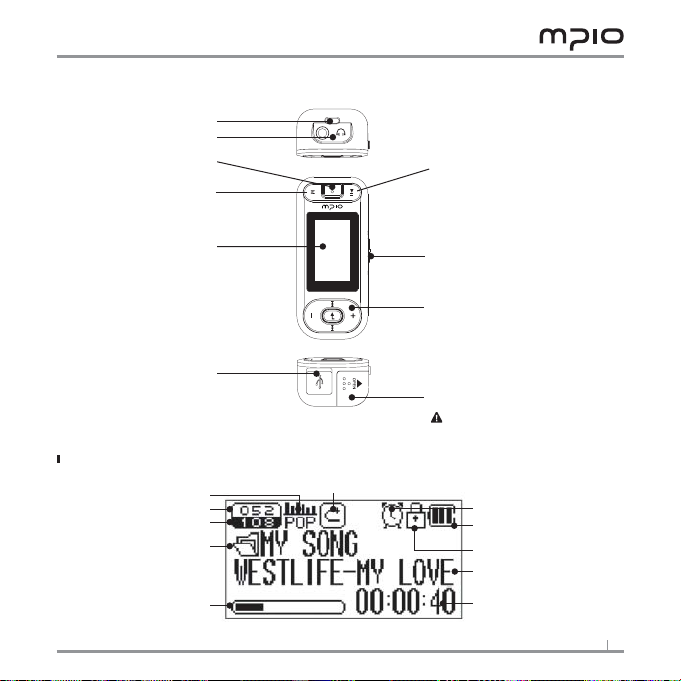
Наименование деталей
Отверстие для шнурка
Разъем для наушников
Кнопка Запись
Меню Настройка/ Список файлов
Кнопка Питание/Воспр./Пауза
Экран
эффекты(Информация
Стереоизображение)
Экран
Разъем USB
Эквалайзер (EQ)
Текущая дорожка
Все дорожки
Имя папки
Визуальные
о файле/Состояние/
Повтор
Клавиша блокировки
Кнопки перемещения между
файламиКнопки трюковКнопка Выбор
Установка батареи
Чтобы открыть крышку отсека для
батареи переместите ее по стрелке.
Правильно вставьте батарею с учетом
полярности (+/-) и закройте крышку
отсека батареи (1 батарея размера AAA)
Примечание: Не прилагайте к
крышке отсека для батареи
избыточную силу.
Автоматический режим сна
Батарейка
Значок замка
Отображение сведений о
музыке
Время воспроизведения
7

Детали
ML300
Руководство
пользователя
Входящие в комплект поставки детали могут отличаться в зависимости от региона продажи.
Примечание:
Детали, входящие в комплект поставки, могут отличаться от показанных на рисунках и могут быть
изменены без предварительного уведомления.
Запасные детали могут быть приобретены отдельно в сервисном центре компании MPIO.
Наушники
Гарантия
Кабель USB
Батарея (AAA)
CD с программами
Шнурок для
ношения на шее
Подключение ML300 к компьютеру
1. Подсоедините ML300 к USB-порту компьютера с помощью USB-кабеля.
- Отсоединение USB-кабеля во время установки драйвера USB или выполнения команды может
привести к нарушению работы компьютера.
2. При установке драйвера USB появится сообщение: «Looking for a New Device» (Поиск нового
драйвера).
Примечание:
Протокол передачи мультимедиа MTP
- Режим MTP позволяет воспроизводить на ML300 файлы для программы Windows Media Player с
системой управления цифровыми правами DRM.
- Поддержка протокола передачи мультимедиа MTP в Windows XP требует установки Windows Media
Player 10 или Windows Media Player 11. Windows Vista обеспечивает поддержку MTP изначально.
- WMDRM представляет собой технологию кодирования для защиты материалов, на которые
распространяются авторские права.
8

Протокол устройств хранения MSC
- ML300 может быть использован как съемное устройство хранения данных в режиме MSC.
- Сначала установите драйвер USB, а затем подсоедините ML300 к компьютеру, если на нем используется
операционная система Windows 98SE. Для установки драйвера USB вручную см. раздел «Ручная
установка драйвера USB»
Переключение между режимами MTP и MSC
- При ML300, подключенном к компьютеру, нажмите кнопку «M» для переключения между режимами MTP
и MSC.
Ручная установка драйвера USB
Информация, приведенная ниже, относится к случаю подключения ML300 к компьютеру с операционной
системой Windows 98SE.
1. Подсоедините ML300 к компьютеру с помощью USB-кабеля.
При появлении на экране окна «Мастер добавления нового оборудования» щелкните кнопку [ДАЛЕЕ].
2. Установите флажок “Поиск драйвера устройства” и щелкните кнопку [ДАЛЕЕ] .
3. Вставьте компакт-диск, входящий в комплек т поставки в дисковод для компакт-дисков, установите
флажок «ПРИВОД CD-ROM» и щелкните кнопку [ДАЛЕЕ].
4. По окончании установки драйвера на экране появится окно “Установка завершена». Для завершения
обновления нажмите [ЗАВЕРШИТЬ].
Перейдите к следующему пункту, чтобы подтвердить, что установка успешно завешена.
Windows 98SE:
[Панель управления] → [Системы] → [Мастер установки оборудования] → [Жесткий диск] →
[USB устройство MPIO ML300]
Примечание: В Windows 98SE должен быть установлен драйвер USB для использования ML300 в
качестве съемного диска. USB-драйвер следует устанавливать до использования плеера.
9

Использование съемного диска
Загрузка файлов в изделие / из изделия
1. Можно подключать к компьютеру с помощью USB-кабеля как вк люченный, так и выключенный ML300.
При установлении соединения на жидкокристаллическом экране появляется значок подключения.
При подключении в режиме MTP нажмите кнопку «M» для переключения в режим MSC.
2. Запустите на компьютере программу Проводник Windows
В Проводнике Windows будет создан значок Съемный диск (ML300).
3. Пользователь может сохранять или удалять данные и создавать папки, используя ML300 как с ъемный
жесткий диск.
Предостережение:
Отсоединение USB-кабеля во время передачи файла может привести к нарушению работы ML300.
Примечание:
Порядок отображения музыкальных файлов в Проводнике Windows не отражает порядок их
воспроизведения в ML300.
Если имена файлов начинаются с чисел, т.е. 001xxx, 002xxx, ML300 воспроизводит их в соответствующем
порядке.
Отсоединение USB-кабеля
Для безопасного отключения ML300 от компьютера рекомендуется следовать приведенным ниже
указаниям. Невыполнение этих указаний может привести к потере данных или неправильной работе
компьютера.
1. Наведите курсор мыши на значок “Безопасное извлечение устройства» (Stop a Hardware Device) в
системной области панели и щелкните правую кнопку мыши.
2. Выберите «Остановить USB устройство хранения данных» (Stop USB Mass Storage Device).
При появлении окна «Безопасное извлечение устройства» (Stop a Hardware Device) выберите USB
устройство MPIO ML300. Затем щелкните кнопку [OK] и отсоедините USB-кабель.
10

Примечание:
В Windows 2000 отсоедините USB-кабель, щелкнув кнопку [OK ] после появления сообщения «Безопасное
извлечение оборудования» (Safely Remove Hardware).
При использовании Windows XP отсоедините USB-кабель пос ле появления сообщения «Оборудование
может быть удалено» (Safe to Remove Hardware).
Для пользователей Windows 98SE
Windows 98SE не выводит сообщение «Оборудование может быть удалено» (Safely Remove Hardware). Для
отсоединения USB-кабеля пользователь должен дождаться завершения передачи файла.
Воспроизведение музыки
Включение ML300
1. Нажмите и удерживайте нажатой кнопку , пока не появится экран меню. Выберите меню «МУЗЫКА
и нажмите кнопку + или – для выбора файла, который будет воспроизводиться.
2. Нажмите кнопку «Ввод» (Enter) или для воспроизведения музыки.
Для получения дополнительной информации о перемещении файлов и папок см. [Использование
навигации].
Изменение громкости
Во время воспроизведения или паузы можно регулировать громкость, нажимая кнопку + или –.
Громкость можно регулировать в диапазоне от 0 до 32.
При нажатии кнопки громкость изменяется на одну ступень ; если нажать и удерживать кнопку
происходит непрерывное регулирование.
11

Блокирование кнопок ML300
Переместите переключатель на ML300 к стрелке.
При включении блокировки кнопки не действуют, и на экране появляется .
Для снятия блокировки переместите переключатель от стрелки.
Выключение питания ML300
Нажмите и удерживайте нажатой кнопку 3 секунды для отключения питания плеера ML300.
Нажмите кнопку , чтобы сделать паузу вовремя воспроизведения и устройство автоматически
отключится, если более 3 минут никаких операций с плеером не воспроизводится.
Примечание:
В меню можно изменить заданное время автоматического отк лючения.
Обратная перемотка» и «быстрая перемотка» вперед до определенного места записи
Во время воспроизведения нажмите и удерживайте нажатой кнопку или кнопку для перехода
в нужное место.
Переход к нужной записи во время воспроизведения
Нажмите кнопку для перехода к следующему файлу; нажмите кнопку для перехода к
предыдущему файлу.
Поиск записи в паузе
В паузе можно перейти к предыдущему или к следующему файлу, нажав или кнопку . Нажмите
кнопку для воспроизведения.
Примечание:
Файлы в формате MP2 или MP1 могут не воспроизводиться даже при замене расширения на MP3.
12
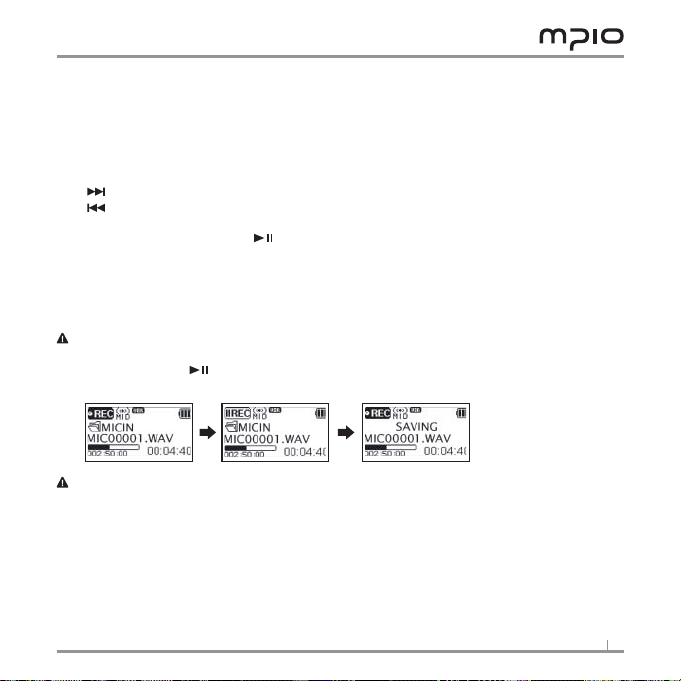
Просмотр списка файлов
Можно легко найти нужный файл или папку в списке файлов.
1. Нажмите кнопку М во время воспроизведения или в паузе.
На экране появится список файлов.
2. Выберите нужный файл.
: Переход к подпапке, вход в нее и выбор папки.
: Переход в папке верхнего уровня, снятие выделения и отмена выбора папки.
+ или - : Перемещение папки или файлов в одном каталоге
3. При нажатии “Ввод” или кнопки воспроизводится выбранный файл.
Запись голоса
1. Выберите “Запись” в главном меню во время паузы, начнется запись голоса.
Примечание:
Нельзя записывать голос во время воспроизведения музыки.
2. Нажимайте кнопку , чтобы сделать паузу в воспроизведении и для возобновления записи.
3. При нажатии кнопки
Примечание:
Файлы сохраняются в папке MICIN с номерами в конце имени файла, например MIC00001, MIC00002 и
т.д.; файлам присваивается расширение “wav”.
Запись голоса автоматически прекращается, если заканчивается свободная память устройства.
• (REC) после сохранения записи происходит остановка.
13

Настройка режима «Повтор A - B»
1. Задание точки A
Нажмите кнопку
На экране появится .
2. Задание точки В
Нажмите кнопку
На экране появится .
ML300 начнет повторять воспроизведение от точки A до точки B.
•, чтобы пометить начало повторяемого участка для режима «Повтор A-B».
•, снова, чтобы пометить конец повторяемого участка для режима «Повтор A-B».
Примечание:
Для выхода из режима «Повтор A-B» нажмите один раз кнопку •.
Нажимайте кнопку , чтобы сделать паузу в режиме повтора и чтобы возобновить воспроизведение.
Переключение между режимами
Нажмите кнопку М во время воспроизведения или в паузе.
Выберите режим «Музыка» или режим «FM радио».
Включение FM-радио
Входящие в комплект наушники служат антенной; при работе в режиме радиоприема они должны быть
подключены к устройству.
Поиск радиочастоты вручную
Нажмите кнопку или для изменения частоты.
Автоматический поиск частот
Если нажать и удерживать кнопку или , частота быстро увеличивается или уменьшается.
Примечание:
Шаг изменения частоты зависит от выбранного параметра «Шаг поиска» в настройках FM радио.
14

Сохранение каналов
Если нажать кнопку M, слушая радио, появится меню «Сохранить канал».
Выберите номер канала, нажимая кнопку + или – , а затем нажмите кнопку «Ввод» для сохранения
частоты.
Примечание:
Стереть сохраненные каналы нельзя, но можно сохранить на их месте новые каналы.
Можно сохранить до 30 каналов.
Изменение сохраненной частоты
Можно изменить частоту сохраненного канала.
1. Нажмите кнопку M на новой частоте для вызова экрана сохранения каналов.
Нажмите кнопку «Ввод» или кнопку после выбора номера сохраненного канала.
2. Запись новой частоты на место имеющейся частоты приведет к замене записанной частоты новой.
Включение сохраненной частоты (режим каналов)
1. Нажмите кнопку «Ввод» для переключения в режим «Прием FM» (Сканирование <-> Канал).
Выбор режима канала.
2. Каждый раз при нажатии кнопки или ML300 выполняет переключение на другую
предварительно установленную частоту (канал).
Примечание:
Если сохраненные частоты (каналы) отсутствуют, на экране появляется сообщение «НЕТ КАНА ЛОВ!», и
плеер не выполняет никаких операций в режиме «Сканирование».
15

Запись передач FM-радио
Для начала записи FM радиостанции в режиме «FM радио» нажмите кнопку REC.
Нажимайте кнопку , чтобы сделать паузу в записи и для возобновления записи.
Если ML300 находится в режиме записи, нажатие кнопки REC приводит к сохранению записи и выходу
из режима записи.
Примечание: Файлы сохраняются в папке FMIN с номерами в конце имени файла, например FM000001,
FM000002 и т.д.; файлам присваивается расширение “wav”. Запись FM автоматически прекращается, если
заканчивается свободная память устройства.
Использование меню
Вход в меню
Нажмите и удерживайте нажатой кнопку М для вызова главного меню.
Для выбора меню нажимайте кнопки + или – , затем нажмите кнопку “Ввод» или кнопку для входа
в выбранное меню.
Сохранение настроек
Нажимайте кнопку + или – для изменения настроек, а затем нажмите кнопку «Ввод» или кнопку для
их сохранения.
После сохранения настроек вернитесь в меню верхнего уровня.
Нажатие кнопки в меню настроек приведет к отмене любых сделанных изменений.
Выход из подменю
Нажмите кнопку для выхода из текущего меню и перехода в меню более высокого уровня.
Примечание: Если ML300 остается в любом меню без нажатия кнопок более восьми секунд,
выполняется выход из этого меню.
16

Настройки аудио
Настройка EQ
Выберите EQ в меню из Аудио.
Пользовательская настройка EQ
Перейдите в Аудио – Пользовательская настройка EQ
Перемещайтесь от одной полосы частот к другой, нажимая кнопку или , и регулируйте
настройку, нажимая кнопку + или –.
После настройки всех диапазонов частот нажмите «Ввод» для сохранения настройки или нажмите
для перехода к следующей полосе с сохранением настройки.
Нажмите кнопку для выхода из режима настройки и отмены сделанных изменений.
Настройка повтора
Можно настроить ML300 для воспроизведения музыкальных файлов.
В меню выберите Повтор в Аудио.
Обычный ( ): Воспроизводит все музыкальные файлы в плеере один раз.
Повторить один ( ): многократно повторяет один музыкальный файл.
Повторить все ( ): Повторяет воспроизведение всех музыкальные файлов в плеере.
Случайный ( ): случайным образом воспроизводятся все музыкальные файлы в плеере.
Каталог обычный ( ): Воспроизводит все музыкальные файлы текущего каталога один раз.
Каталог все ( ): Воспроизводит все музыкальные файлы в текущем каталоге.
Каталог случайно ( ): Воспроизводит случайным образом все музыкальные файлы в текущем
каталоге.
17

Настройка FM-радио
Настройка диапазона
Выберите Диапазон FM в меню FM радио.
<Список диапазонов частот по странам>
США/Европа/KR/CN 87.5MHz~108MHz
По всему миру 76MHz~108MHz
Япония 76MHz~92MHz
Настройка аудиовыхода FM
Выберите Звук FM в меню FM радио.
Можно задать режим аудиовыхода Моно или Стерео.
Сохранение предварительных автоматических настроек
Выполните поиск передач радиостанций FM и автоматически сохраните их в виде каналов.
В меню выберите «Предварительная автоматическая настройка» (Auto Preset) в «FM радио».
Нет: Выход из процесса автоматической предварительной настройки.
Да: Стирание сохраненных каналов и выполнение автоматической предварительной настройки.
Примечание:
Сохраненные каналы можно увидеть в режиме «Сохранить канал».
После завершения автоматической предварительной настройки ML300 настраивается на первый
радиоканал (CH01).
Задание шага поиска
Можно задать шаг изменения частоты FM.
Выберите «Шаг поиска» в меню «FM радио».
Можно установить шаг поиска равным 50 или 100 кГц.
18

Настройки записи
Настройка качества записи голоса
Выберите «Качество V/R» в меню «Запись».
Выберите «Низкое» для низкого качества записи, позволяющего экономить занимаемый объем памяти,
или «Высокое» для обеспечения высокого качества, требующего большего объема памяти; можно
выбрать режим «Среднее», обеспечивающий компромисс качества записи и занимаемого объема
памяти.
Настройка качества записи FM радио
Выберите «Качество FM» в меню «Запись».
Выберите «Низкое» для низкого качества записи, позволяющего экономить занимаемый объем памяти,
или «Высокое» для обеспечения высокого качества, требующего большего объема памяти; можно
выбрать режим «Среднее», обеспечивающий компромисс качества записи и занимаемого объема
памяти.
Настройка чувствительности к голосовому сигналу
Можно задать уровень чувствительности к голосовому сигналу.
Выберите «Уровень записи» (Record Gain) в меню «Запись».
Выберите «Низкое» для низкого качества записи, позволяющего экономить занимаемый объем памяти,
или «Высокое» для обеспечения высокого качества, требующего большего объема памяти; можно
выбрать режим «Среднее», обеспечивающий компромисс качества записи и занимаемого объема
памяти.
Настройка VOR (голосовая активация)
VOR – это функция, позволяющая автоматически определять наличие голоса, включать запись ML300
и останавливать ее при отсутствии звуков. Чувствительность определения для функции VOR можно
настроить в соответствии с уровнем голоса.
Выберите VOR в меню «Запись».
Откл.: функция VOR отключена.
Библиотека: В режиме «Библиотека» даже слабый шум запускает функцию VOR.
Офис: В режиме «Офис» тихий шепот игнорируется; VOR обнаруживает звуки от среднего до высокого
уровня.
Парк: В режиме «Парк» записываются только звуки высокого уровня.
19

Настройки экрана
Настройки визуальных эффектов
Позволяет настраивать информационную полосу в нижней части экрана.
Выберите «Визуализация» (Visualization) в меню «Экран» (Display).
<Знак настройки визуальных эффектов>
Информация о файле
Состояние
Стереоизображение
Выбор языка
Изменяет язык отображения заданный по умолчанию.
ML300 позволяет отображать меню на следующих языках: английский, корейский, упрощенный
китайский, традиционный китайский, японский, испанский, французский, немецкий и русский.
Помимо этих 9 языков ML300 поддерживает отображение информации тегов ID3 на 55 языках, в том
числе на девяти языках, на которых поддерживается меню.
В меню выберите Язык в пункте Экран.
Выбор информации файла
Выбирает отображение на экране тегов ID3 или имен файлов.
Выберите «Информация о файле» (File Info) в меню «Экран» (Display).
Теги: Если файл содержит информацию тегов ID3, она отображается на экране воспроизведения. Если в
файле отсутствует ID3 тег, отображается только имя файла.
Информация о файле: В этом режиме ML300 при воспроизведении отображает только имя файла.
20

Задание времени воспроизведения
Задает время воспроизведения, отображаемое на экране.
Выбор времени воспроизведения в меню «Экран» (Display).
Время воспроизведения: Отображает время с начала воспроизведения текущей записи.
Оставшееся время: Отображает оставшееся время воспроизведения текущей записи.
Настройка скорости движения текста
Регулирует скорость движения текста по экрану.
Выберите Скорость прокрутки (Scroll Speed) в меню «Экран» (Display).
Можно задать скорость движения от 2 до 16 пикселей.
Настройка подсветки
Позволяет задать время подсветки экрана.
Выберите «Время подсветки» (Backlight Time) в меню «Экран» (Display).
Примечание: Можно установить время подсветки от 5 до 20 секунд.
При установке «Постоянно» быстрее истощается батарея, и, следовательно, снижается время работы
плеера в режиме воспроизведения.
Если заряд батареи недостаточен, подсветка не включается.
21

Настройки системы
Настройка нарастания звука
Если режим “Нарастание” установлен в состояние “Вкл”, громкость постепенно увеличивается с началом
записи.
Выберите режим “Нарастание” в меню «Система».
Откл.: отключает режим нарастания звука.
Вкл.: включает режим нарастания звука.
Информации об устройстве
Позволяет проверить версию встроенного программного обеспечения, объем используемой памяти и
общий объем памяти.
Выберите “Информация” в меню «Система».
Настройка спящего режима
Позволяет установить таймер спящего режима, автоматически отк лючающий питание ML300 через
заданное время. Автоматический спящий режим включается, даже если ML300 используется.
Выберите режим “Спящий режим” в меню «Система».
Примечание: Таймер можно установить на время от 15 до 120 мину т или установить «Отк л.» для
отключения функции автоматического спящего режима. Настройка автоматического спящего режима
стирается при следующем включении ML300.
Возврат ML300 к начальной настройке
Позволяет стереть все настройки ML300 и вернуться к заводским настройкам.
Выберите режим “Начальная нас тройка” в меню «Система».
Настройка скорости воспроизведения
Позволяет регулировать скорость воспроизведения — эта функция особенно полезна при
воспроизведении файлов аудиокниг или записей для изучения иностранного языка.
Выберите режим “Управление скоростью” в меню «Система».
22

Примечание:
Скорость воспроизведения может быть задана от -2 до 2.
Более высокое значение соответствует более быстрому воспроизведению.
По умолчанию выбирается значение 0, соответствующее нормальной скорости воспроизведения.
При включении ML300 скорость воспроизведения устанавливается на значение по умолчанию.
Скорость воспроизведения действует только для MP3 файлов и записей.
Модернизация встроенного программного обеспечения
1. Загрузите встроенное программное обеспечение с сайта MPIO по адресу www.mpio.com.
2. Включите ML300 и подключите его к компьютеру с помощью USB-кабеля.
3. Убедитесь, что плеер находится в режиме MSC. Для выполнения обновления встроенного программного
обеспечения ML300 должен находиться в режиме MSC.
4. При появлении экрана «Обновление встроенного программного обеспечения» щелкните кнопку
[ДАЛЕЕ], как показано на рисунке ниже.
5. Для отмены нажмите кнопку [ОТМЕНА].
6. Для завершения обновления нажмите [ЗАВЕРШИТЬ].
7. Отсоедините USB-кабель от ML300.
Примечание:
Перед началом обновления встроенного программного обеспечения убедитесь, что ML300 полностью
заряжен.
23
